A Steam Disk írási hiba egyszerű javítása Windows 10 rendszeren
Steam Disk Write Disk Error hibát észlel Windows 10 rendszeren a játék frissítése vagy letöltése közben? Íme néhány gyorsjavítás, amellyel megszabadulhat a hibaüzenettől.
Blog összefoglaló – Szeretnél matricákat ragasztani a fotóidhoz, hogy vonzóvá tegyék őket? Miért ne használja a Canva alkalmazást, hogy személyre szabja fényképeit az alkalmazás hatalmas matricagyűjteményével.
A szűrő hozzáadása nem mindig elegendő, ezért további elemeket is használhatunk, hogy vonzóvá tegyük a fényképeket. A közösségi média platformok számos lehetőséget kínálnak arra, hogy a képeid érdekesnek tűnjenek. Ha még mindig valami mást keres, hogy személyre szabhassa, matricák vannak a fotóin.
Tegyük fel, hogy születésnapi képet szeretne létrehozni barátja számára, és egy adott születésnaphoz kapcsolódó matricát szeretne hozzáadni. Nehéz lehet ezeket keresni, ha nem ismeri a megfelelő helyet. Több webhely is lehetővé teszi matricák elhelyezését a fényképen. De ha szkeptikus a fényképeinek feltöltésével kapcsolatban egy ingyenes képszerkesztő szolgáltatásokat kínáló webhelyen, akkor van megoldásunk az Ön számára. A Canva alkalmazás egy ilyen alkalmazás, amelyet kezdő és tapasztalt felhasználók egyaránt használhatnak.
A Canva használatával rendkívül egyszerű szórakoztató fényképeket készíteni, amelyek méltóak a közösségi médiában közzétett bejegyzésekhez és nyomatokhoz . Tudjunk meg egy kicsit többet a Canváról és arról, hogyan lehet matricát ragasztani a képre a képszerkesztő szolgáltatás segítségével. Ezeket a képeket nemcsak megoszthatja barátaival, hanem a kép formátuma is megváltoztatható, így nyomtatható a hozzáadott matricákkal.
El kell olvasni: 10 legjobb digitális művészeti szoftver rajzhoz, festéshez és illusztrációkhoz (2021)
Miért használja a Canvát matricák fotókhoz való hozzáadásához?
Ez egy nagyszerű eszköz arra, hogy megtanulja, hogyan lehet matricákat helyezni a fényképekre. Használatához használhatja a hivatalos webhelyet vagy az okostelefonon lévő alkalmazást. A Canva két verziót kínál – ingyenes és Pro, és számos funkcióval rendelkezik. Használhatja bármelyiket, és elkezdheti létrehozni a közösségi médiában érdekes bejegyzéseket, prezentációkat, iskolai esszéket, önéletrajzokat stb. A lehetőségek korlátlanok, és az effektusok, elrendezések, sablonok, grafikák is számos közül választhatnak. Itt felsoroltuk a Canva Free modul néhány legfontosabb jellemzőjét –
A Canva Pro verzióval mindent megkap az ingyenes verzióban, valamint még több ilyen funkciót –
Olvassa el még: 10 legjobb alkalmazás grafikusok számára 2021-ben
Matricák hozzáadása a fényképekhez
Beszéljünk arról, hogyan lehet matricákat ragasztani a fényképekre a Canva használatával. Először is győződjön meg arról, hogy regisztrált az alkalmazásban vagy a webhelyen, hogy a legtöbbet hozhassa ki belőle. Később kezdje a használni kívánt kép kiválasztásával, és kezdje az alábbi lépésekkel:
1. lépés: Nyissa meg a Canva webhelyet vagy alkalmazást, és jelentkezzen be fiókjával. Új felhasználók regisztrálhatnak.
2. lépés: Lépjen a Feltöltések lehetőségre, és töltsön fel egy fényképet a helyi tárhelyéről
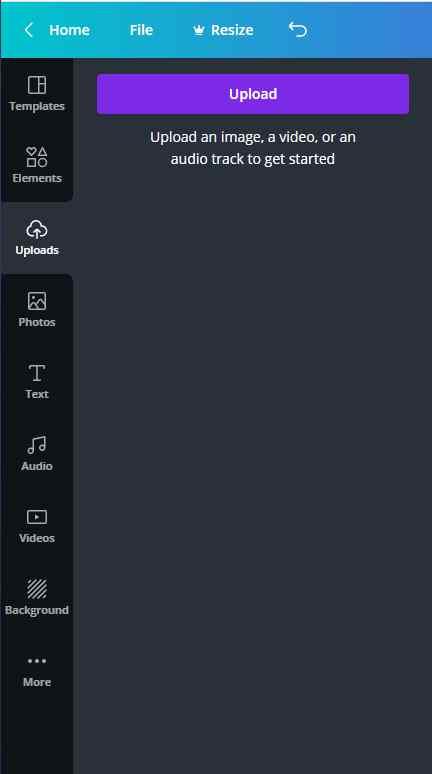
3. lépés: Nyissa meg az Elemeket, és kezdje el beírni a releváns kulcsszavakat a matricák kereséséhez.
Számos ingyenes matrica elérhető a Pro verzió megjelölésű exkluzív matricái mellett. Az összes matrica használatához a Canva pro tagjának kell lennie.
Vegye figyelembe, hogy ezzel az alkalmazással megkettőzheti a matricákat, hozzáadhat GIF-eket stb., és még sok mást.
4. lépés: Ha elkészült, kattintson a Letöltés gombra, hogy a képet a helyi tárhelyére mentse. A képformátumot a Letöltés jobb oldalán található gombbal is kiválaszthatja a szerkesztett fénykép letöltése előtt.
Kötelező elolvasni: 10 legjobb videószerkesztő a diákok számára 2021-ben [fizetős és ingyenes]
Ítélet –
Ha matricákat ad hozzá a fényképekhez, akkor szórakoztató lesz és kiemelkedik. Használja most a Canvát, hogy egyedivé tegye fényképeit, és kifejezze érzelmeit matricák használatával. Ez a blog segít a matrica fotóra ragasztásának lépéseiben. A Canva nem csak egy könnyen használható alkalmazás, hanem rengeteg lehetőséget kínál a fényképek szerkesztésére. Töltsd le most okostelefonodra az alábbi letöltés gombbal.
Reméljük, hogy ez a cikk segít megtudni, hogyan lehet matricákat helyezni a fényképekre. Szeretnénk tudni a véleményét erről a bejegyzésről, hogy hasznosabbá tegyük. Javaslatait és észrevételeit az alábbi megjegyzés rovatban várjuk. Ossza meg az információkat barátaival és másokkal a cikk közösségi médiában való megosztásával.
Szeretünk hallani felőled!
A Facebookon és a YouTube-on vagyunk . Ha bármilyen kérdése vagy javaslata van, kérjük, ossza meg velünk az alábbi megjegyzések részben. Szeretünk visszakeresni egy megoldással. Rendszeresen teszünk közzé tippeket és trükköket, valamint megoldásokat a technológiával kapcsolatos gyakori problémákra.
Kapcsolódó témák -
Hogyan lehet visszaállítani a törölt fényképeket az Android galériából
Az Android 12 fejlesztői előnézetének újdonságai 1
A 10 legjobb Canva-alternatíva barkácsgrafikai tervezéshez
Állítsa le az automatikus mentési módot a WhatsAppban, és rendezze galériáját ezekkel a hackekkel!
Steam Disk Write Disk Error hibát észlel Windows 10 rendszeren a játék frissítése vagy letöltése közben? Íme néhány gyorsjavítás, amellyel megszabadulhat a hibaüzenettől.
Fedezze fel, hogyan távolíthat el alkalmazásokat a Windows 10 rendszerből a Windows Store segítségével. Gyors és egyszerű módszerek a nem kívánt programok eltávolítására.
Fedezze fel, hogyan tekintheti meg vagy törölheti a Microsoft Edge böngészési előzményeit Windows 10 alatt. Hasznos tippek és lépésről-lépésre útmutató!
A Google zökkenőmentessé tette a csoportos megbeszélések lebonyolítását. Tudd meg a Google Meet korlátait és lehetőségeit!
Soha nincs rossz idő a Gmail jelszavának megváltoztatására. Biztonsági okokból mindig jó rutinszerűen megváltoztatni jelszavát. Ráadásul soha
Az online adatvédelem és biztonság megőrzésének egyik alapvető része a böngészési előzmények törlése. Fedezze fel a módszereket böngészőnként.
Ismerje meg, hogyan lehet némítani a Zoom-on, mikor és miért érdemes ezt megtenni, hogy elkerülje a zavaró háttérzajokat.
Használja ki a Command Prompt teljes potenciálját ezzel a több mint 280 (CMD) Windows-parancsot tartalmazó átfogó listával.
Alkalmazhatja a Google Táblázatok feltételes formázását egy másik cella alapján, a Feltételes formázási segédprogrammal, a jelen cikkben ismertetettek szerint.
Kíváncsi vagy, hogyan használhatod a Rendszer-visszaállítás funkciót a Windows 11 rendszeren? Tudd meg, hogyan segíthet ez a hasznos eszköz a problémák megoldásában és a számítógép teljesítményének helyreállításában.







![Feltételes formázás egy másik cella alapján [Google Táblázatok] Feltételes formázás egy másik cella alapján [Google Táblázatok]](https://blog.webtech360.com/resources3/images10/image-235-1009001311315.jpg)
